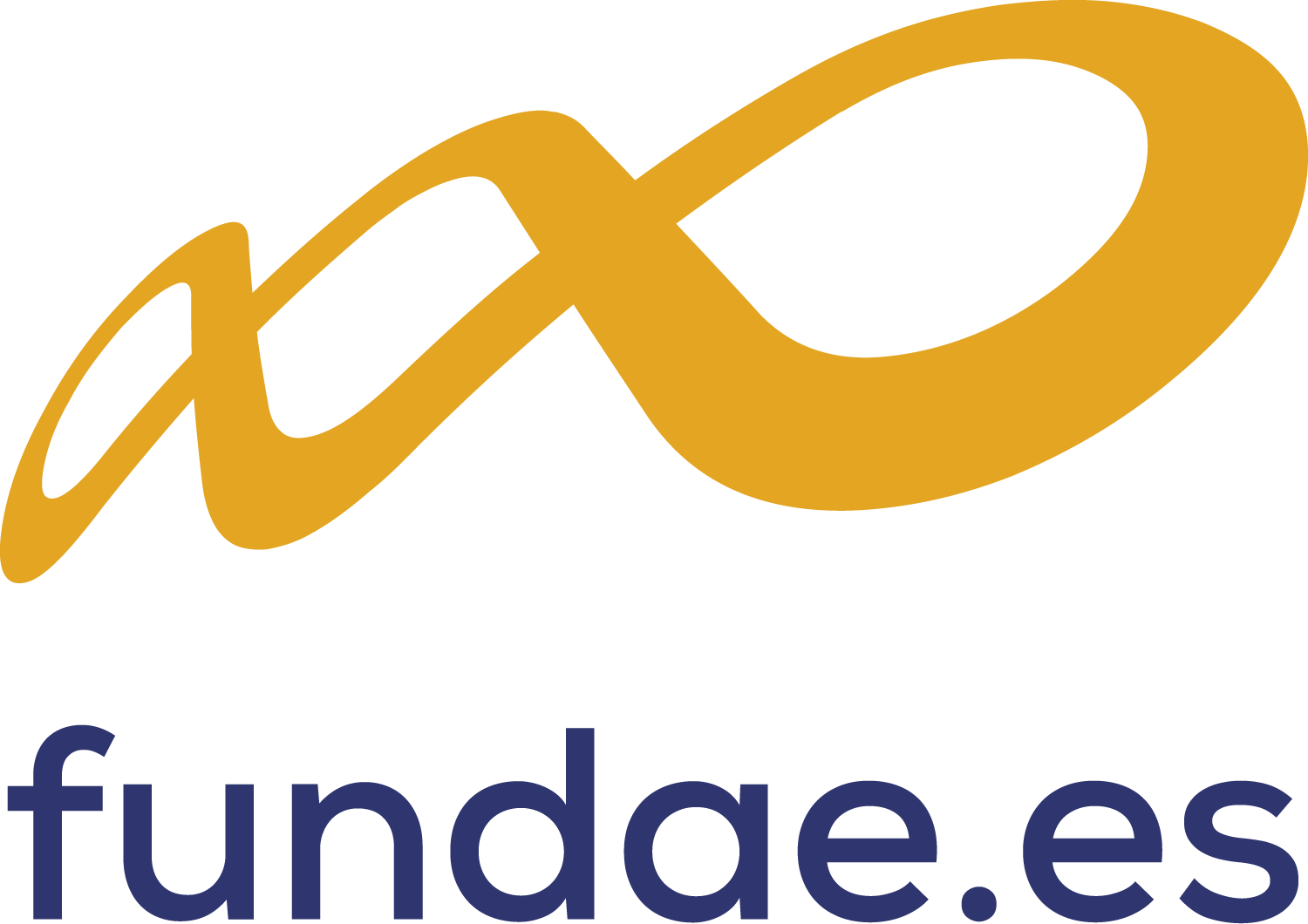MICROTALLERES M365 (ONEDRIVE, SHAREPOINT,TEAMS ,…)
INFORMACIÓN CLAVE
- Duración: 15 horas
- Horario: 25, 27 de febrero y 4 de marzo. Martes y jueves (9:00 – 14:00)
- Modalidad: Aula virtual
- Precio: 300€
- Precio socios Gaia: 270€
OBJETIVOS DE APRENDIZAJE
• Optimizar la gestión personal y profesional con Outlook como la gestión de correos electrónicos, calendarios, tareas y grupos, para mejorar la comunicación, organización y productividad en entornos empresariales.
• Almacenar, compartir y colaborar eficazmente con OneDrive, conceder permisos, sincronizar información y utilizar la aplicación móvil para un acceso seguro y colaborativo desde cualquier lugar.
• Dominar las herramientas de Microsoft Teams para crear equipos, gestionar tareas, compartir documentos, organizar reuniones y mantener conversaciones efectivas, mejorando la colaboración y el teletrabajo.
• Gestionar información y documentación empresarial con SharePoint, sitios, bibliotecas y listas en SharePoint, configurando permisos y personalizando áreas de trabajo para una gestión documental eficiente y segura.
ITINERARIO
1: Outlook
• Outlook: Correo electrónico empresarial. Buzones compartidos.
• El uso de Outlook para el tiempo y la gestión de proyectos
• Calendario: calendarios para planear y compartir reuniones/eventos con avisos
automáticos.
• Grupos de Outlook:Establece un grupo de personas al que ofrecer de forma transversal
todos los servicios de Office 365. Compartir documentación, objetivos, tareas, planes, Chat,
calendarios.
• Beneficio de los Grupos
• Características de los grupos office365 :grupos de Calendar, grupos de Outlook
• Contactos para organizar la información de contacto de compañeros, clientes,
proveedores…
• Tareas: para la gestión personal de agenda de trabajo. Con avisos / fecha de vencimiento.
• De las Tareas a la productividad
• To-Do Aplicación de gestión de tareas basada en la nube Office 365. Organiza las tareas
por categorías. Permite añadir sub-tareas. Función “Mi día”
2: Onedrive
• Trabajar en OneDrive: Almacena archivos en un solo lugar y en la nube. Acceso desde cualquier
dispositivo conectado a Internet. Comparte información con otros usuarios.
• Conceder permisos de uso: Comparte y administre contenido, información y aplicaciones para
potenciar el trabajo a nivel de equipo, a nivel corporativo y con usuarios externos.
• Sincronización
• Aplicación Móvil
3: Teams
• Qué implica Teams para la organización
•Generar procedimientos de Trabajo con Teams
•Teletrabajo y Movilidad en Proyectos
•Cómo se organizan equipos de Trabajo con Teams
•Conversación activa, Documentación compartida. Planificación fácil
•Trabajando con Microsoft Teams:
– Creación de tareas y avisos
– Equipos y canales
– El propietario y miembros del equipo
– Análisis de Necesidades: Miembros e Invitados, Canales a crear, General, Ideas, Aprender
– Aprendiendo: Conversando, OneNote, Archivos, Apps que añadir
– Gestión de contenidos y mensajes: Compartir contenido fuera del equipo, Gestión de mensajes, uso de mensajes, privados, La gestión de archivos y notificaciones, Seguimiento de mis conversaciones y gestión de las notificaciones, Generación de conversaciones productivas y Gestión de la participación en diversos Teams, Caso Práctico
– Gestión de reuniones: Reuniones y llamadas, comunicación y gestión, Uso de apps, servicios y plugins con Microsoft Teams, Caso Práctico
– Uso de Microsoft Teams desde dispositivos móviles.
4: SharePoint
• Gestionar sitios:
– Tipos de sitio (de comunicación, de grupo…)
– Crear, eliminar, relacionar sitios
• Personalizar SharePoint
– Cambiar la apariencia. Logo, Temas, Menu…
– Personalizar el área de trabajo (webparts)
•Listas y bibliotecas.
– Crear listas y bibliotecas
– Vistas
– Alertas
– Dar formato a las columnas y vistas
– Sincronizar bibliotecas con OneDrive
– Escritorio
•Gestión documental en SharePoint
– Gestión de permisos
– Funcionamiento de permisos en SharePoint
– Asignar permisos
– Crear y eliminar grupos de SharePoint
– Uso de grupos de Office 35
– Romper y recuperar herencia de permisos
– Opciones de administración SharePoint
– Directivas
– Uso compartido
– Medición/Uso de SharePoint
EQUIPO FORMADOR
Nuestro equipo formador es uno de nuestros principales activos, gracias a su experiencia y conocimiento en diferentes áreas temáticas, proporcionamos una formación de calidad y enfocada en las necesidades de nuestros alumnos/as.
¡Te invitamos a formar parte de nuestro campus y desarrollar tus habilidades junto a nosotros!